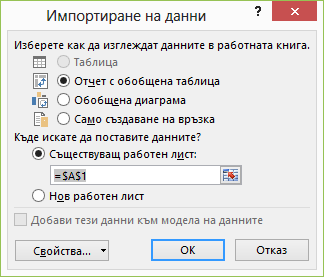Можете да създадете динамична връзка между работна книга на Excel и сървър на база данни на Услуги за анализ на SQL Server Online аналитична обработка (OLAP ), след което да обновявате тази връзка всеки път, когато данните се променят. Можете да се свържете с определен офлайн файл с кубове, ако е създаден на сървъра за база данни. Можете да импортирате данни в Excel като таблица или отчет с обобщена таблица.
Използвайте средата за получаване на & трансформация (Power Query) на Excel, за да се свържете със сървър за база данни на Услуги за анализ на SQL Server (OLAP ).
-
Щракнете върху раздела Данни и след това върху Получаване на данни > от база данни > От Услуги за анализ на SQL Server база данни (импортиране).. Ако не виждате бутона Получаване на данни, щракнете върху Нова заявка > От база данни > От Услуги за анализ на SQL Server база данни.
-
Въведете името на сървъра и натиснете OK.
-
В екрана Навигатор изберете базата данни, след което куба или таблиците, които искате да свържете.
-
Щракнете върху Зареждане , за да заредите избраната таблица, или щракнете върху Редактиране , за да извършите допълнителни филтри и трансформации на данните, преди да я заредите.
В Excel 2010 и 2013 има два метода за създаване на връзка към база данни на Услуги за анализ на SQL Server (OLAP). Препоръчителният метод е да използвате Power Query, който е наличен, ако изтеглите добавката Power Query. Ако не можете да изтеглите Power Query, можете да използвате съветника за връзка с данни.
Power Query
-
В лентата на Power Query щракнете върху От база данни > От Услуги за анализ на SQL Server база данни.
-
Въведете името на сървъра и натиснете OK.
-
В екрана Навигатор изберете базата данни, след което куба или таблиците, които искате да свържете.
-
Щракнете върху Зареждане , за да заредите избраната таблица, или щракнете върху Редактиране , за да извършите допълнителни филтри и трансформации на данните, преди да я заредите.
Съветник за връзка с данни
-
В раздела Данни , в групата Получаване на външни данни щракнете върху От други източници и след това щракнете върху От услугите за анализ.

-
В съветника за връзка с данни въведете Име на сървъра и изберете опция за влизане. Щракнете върху Напред.
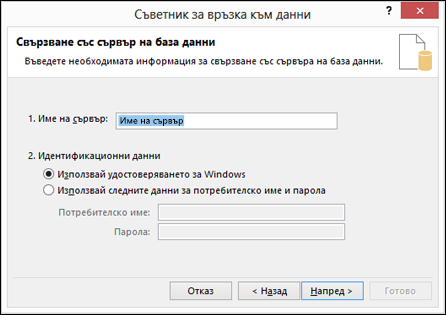
-
Изберете базата данни и таблицата или куба, с които искате да се свържете, след което щракнете върху Напред.
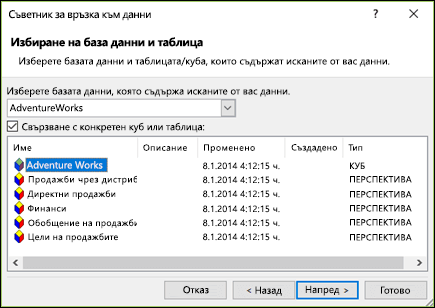
-
Въведете име и описание за новата връзка и натиснете Finish , за да я запишете.

-
В диалоговия прозорец Импортиране на данни изберете опция за това как искате да бъдат извлечени данните и къде искате да ги поставите. Започвайки от Excel 2013, имате и опцията да запишете данните в модела на данни.